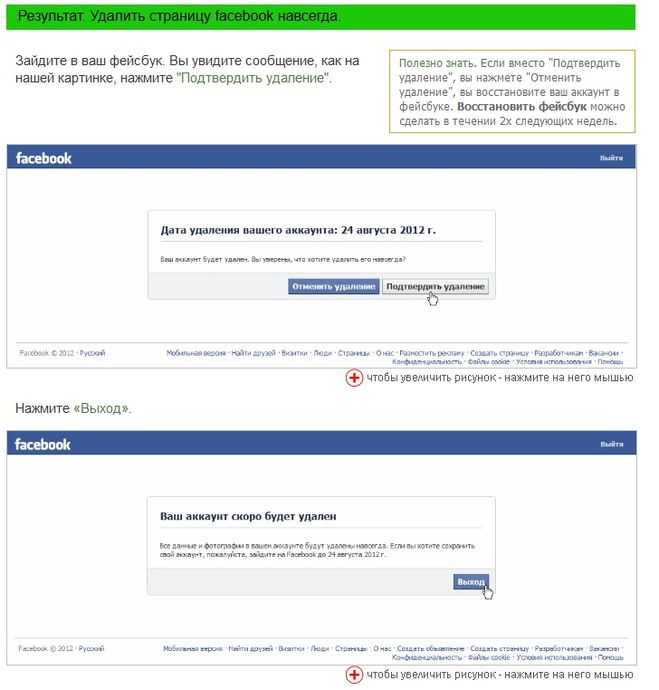Закрытие профиля на Facebook
Наиболее простым методом закрытия профиля в Фейсбуке является его удаление по инструкции, описанной нами в другой статье
Далее же будет уделено внимание только настройкам приватности, позволяющим максимально изолировать анкету и ограничить взаимодействие других пользователей с вашей страницей
Вариант 1: Веб-сайт
На официальном сайте Фейсбука имеется не так много параметров конфиденциальности, как в случае большинства других социальных сетей. В то же время доступные настройки позволяют практически полностью изолировать анкету от других пользователей ресурса при минимальном количестве действий.
- Через главное меню в правом верхнем углу сайта перейдите к разделу «Настройки».
![]()
![]()
![]()
По необходимости в блоке «Ваши действия» воспользуйтесь ссылкой «Ограничить доступ к старым публикациям». Это позволит скрыть наиболее старые записи из хроники.
![]()
В следующем блоке в каждой строке выставьте вариант «Только я», «Друзья друзей» или «Друзья». При этом вы также можете запретить поиск вашего профиля за пределами Facebook.
![]()
Дальше откройте вкладку «Хроника и метки». По аналогии с ранними пунктами в каждой строке «Хроники» установите «Только я» или любой другой наиболее закрытый вариант.
![]()
Чтобы скрыть любые отметки с вашим упоминанием от других людей, в разделе «Метки» повторите ранее названые шаги. Если требуется, можно сделать исключение для некоторых пунктов.
![]()
Для большей надежности можете включить проверку публикаций с упоминаниями вашей учетной записи.
![]()
Последней важной вкладкой выступает «Общедоступные публикации». Здесь находятся инструменты для ограничения пользователей Фейсбука в плане подписки на ваш профиль или комментарии
![]()
С помощью настроек каждого варианта выставите максимально возможные ограничения. Каждый отдельный пункт рассматривать нет смысла, так как они в плане параметров повторяют друг друга.
![]()
Вполне можно ограничиться скрытием всей важной информации для пользователей, не входящих в «Друзья». Сам же список приятелей может быть очищен по следующей инструкции
![]()
Если вам нужно скрыть страницу только от нескольких человек, проще всего прибегнуть к блокировке.
![]()
В качестве дополнительной меры также следует отключить получение уведомлений о действиях других людей по отношению к вашей учетной записи. На этом процедуру закрытия профиля можно завершить.
Вариант 2: Мобильное приложение
Процедура изменения параметров приватности в приложении не сильно отличается от ПК версии. Как и в большинстве других вопросов, главные различия сводятся к иному расположению разделов и к наличию дополнительных элементов настроек.
- Нажмите по значку меню в правом верхнем углу экрана и пролистайте список разделов до пункта «Настройки и конфиденциальность». Отсюда перейдите к странице «Настройки».
![]()
Дальше найдите блок «Конфиденциальность» и нажмите «Настройки конфиденциальности». Это не единственный раздел с параметрами приватности.
![]()
В разделе «Ваши действия» у каждого пункта установите значение «Только я». Это недоступно для некоторых вариантов.
![]()
То же самое сделайте в блоке «Как можно вас найти и связаться с вами». По аналогии с веб-сайтом здесь можно запретить поиск профиля через поисковые системы.
![]()
Дальше вернитесь к общему списку с параметрами и откройте страницу «Хроника и метки». Тут укажите варианты «Только я» или «Никто». По желанию также можете активировать проверку записей с упоминанием вашей страницы.
![]()
Раздел «Общедоступные публикации» является завершающим для закрытия профиля. Здесь параметры несколько отличаются от предыдущих. Так, во всех трех пунктах наиболее строгое ограничение сводится к выбору варианта «Друзья».
![]()
Дополнительно можете перейти на страницу настройки статуса «В сети» и произвести его отключение. Это позволит сделать каждое ваше посещение сайта анонимным для других пользователей.
![]()
Вне зависимости от выбранного подхода все манипуляции по удалению и блокировке людей, скрытию информации и даже удалению профиля вполне обратимы. Информацию по этим вопросам вы можете найти у нас сайте в соответствующем разделе.
Мы рады, что смогли помочь Вам в решении проблемы.
Опишите, что у вас не получилось. Наши специалисты постараются ответить максимально быстро.
Разблокировка забаненного ранее пользователя
Возможно вы передумали и решили вернуть пользователю прежний статус. На сайте Фейсбук это также часто практикуется, и поэтому возможность обратных действий здесь предусмотрена. Восстановление человека, находящегося по вашему решению в черном списке, можно осуществить когда угодно. Главное, чтобы у вас появилось такое желание.
Что же нужно сделать?
- Войдите в меню «Быстрых настроек конфиденциальности» и кликните на иконку «замок», которая находится в шапке страницы.
- Во всплывшем окошке выберите команду «Как мне прекратить назойливое общение» и, активировав его, войдите в пункт «Посмотреть всех заблокированных пользователей».Рекомендуем курс по заработку в интернетеУзнайте более 50 способов заработать в интернете
- Далее вы выбираете тех людей, которых нужно восстановить, и кнопкой “Разблокировать” удаляете их из листа бана. После того как выбор определенных вами к восстановлению лиц завершен, нужно подтвердить намерения.
![]() Учтите, что все пользователи на сайте Фейсбук, которые попали в список заблокированных, удаляются из числа ваших друзей. Поэтому после восстановления из списка бана, пользователю нужно опять отправлять вам заявку с предложением добавления в друзья на Фейсбуке.
Учтите, что все пользователи на сайте Фейсбук, которые попали в список заблокированных, удаляются из числа ваших друзей. Поэтому после восстановления из списка бана, пользователю нужно опять отправлять вам заявку с предложением добавления в друзья на Фейсбуке.
Теперь вы знаете, как заблокировать нежелательных людей на сайте Фейсбук и избавиться от них, если не навсегда, то, во всяком случае, на некоторое время, пока не появится желание их восстановить в предыдущем статусе.
Но, прежде чем забанить кого-то, подумайте – возможно, есть другие способы решить конфликтную ситуацию. Злоупотребление этой функцией не всегда приносит удовлетворение и зачастую, когда появляется желание вернуть пользователя и продолжить с ним общение, с обратной стороны не последует ответной реакции.
Как закрыть страницу в фейсбук навсегда: подробная инструкция
Взять, к примеру, Facebook: разработчики предлагают альтернативный удалению вариант – временная «заморозка» аккаунта. Это значит, что если вы в какой-то момент передумаете избавляться от своего профиля, то можете в любой момент его восстановить. Получается, что это выгодно создателям Фейсбука, а также удобно для вас, ведь никогда не знаешь, как в жизни повернется. Пожалуй, расскажу вам об этом процессе подробнее, а также о том, как закрыть страницу в Фейсбук навсегда.
Как удалить свой аккаунт в Facebook
![]() Ну вот, теперь вы знаете, как навсегда удалить свой персональную страничку в Facebook. Аналогично вы можете поступить со странице в ВК, Одноклассниках.
Ну вот, теперь вы знаете, как навсегда удалить свой персональную страничку в Facebook. Аналогично вы можете поступить со странице в ВК, Одноклассниках.
Как деактивировать свой аккаунт в Facebook
Что касается деактивации профиля в социальной сети Фейсбук, то здесь также все достаточно просто. В частности, от вас требуется выполнение следующих действий:
- Зайдите на свой аккаунт в Facebook.
- В правом верхнем углу страницы есть значок в виде треугольника, кликните по нему, таким образом, вы попадете в настройки странички.
- Теперь в левой части окна выберите раздел «Безопасность».
- В настройках безопасности, в самом низу, есть активная строчка «Деактивировать аккаунт», жмите.
- Теперь укажите причину ухода, выбрав из предложенных вариантов подходящий, либо же вы можете указать свой вариант.
- Не забудьте поставить галочку напротив «Отказаться от получения в будущем писем от Facebook», а затем – «Подтвердить».
![]()
Вот и все, помните, что в любой момент вы можете вернуться на свою страничку в ФБ и использовать ее по назначению, как ни в чем не бывало. Само собой, после удаления аккаунта сделать это вы уже не сможете. Выбор за вами!
Как отвязать профиль через компьютер
Как разорвать связь страниц через профиль Фейсбука
Через версию для компьютера в Фейсбуке удалить профиль в «Центре аккаунтов» не получится. Такой функции просто нет. Но можно запретить их синхронизацию и связь.
Давайте пошагово разберемся, как отвязать профиль Инстаграма от Фейсбука через компьютер:
Открываем страницу в Фейсбуке. В правом верхнем углу есть небольшой треугольник, это значок свернутого меню. Если на него кликнуть, оно развернется.
Начинать переход в Центр аккаунтов можно с любой страницы Фейсбука
Ищем в выпавшем меню пункт «Настройки».
Здесь список доступных пунктов короче, чем в мобильной версии
В меню сбоку ищем «Приложения и сайты». Это откроет все имеющиеся связи.
Слева будет большой список возможностей, нам нужны «Приложения и сайты»
Появится 4 блока с настройками. Нас интересует первый блок, он называется «Приложения, сайты и игры». Кликаем на «Изменить». Именно через эту часть сайта можно разорвать связь с Инстаграмом.
Если при отключении просто закрыть поле, настройки не изменятся
Появится сообщение с информацией о том, что случится, если разъединить профили. Система сообщит, что пользователь потеряет доступ к некоторым смежным играм в Фейсбуке после разрыва связи. А также о том, что из ленты пропадут все посты, попавшие в нее из другой социальной сети. Если вас устраивают все последствия, кликните на «Выключить».
После этого действия профили будут самостоятельными и никак не связанными между собой.
Как разорвать связь страниц через профиль в веб-версии Инстаграма
Порядок действий при разъединении страниц через компьютер — как при удалении профиля через мобильное приложение Инстаграма.
Открываем страницу профиля, кликаем на «Настройки»
В настройках ищем нужный нам пункт «Центр аккаунтов». Он находится внизу слева.
Нам нужен «Центр аккаунтов», на «Временно отключить мой аккаунт» кликать не надоНажимаем на три точки напротив той учетной записи, которую нужно отключитьВ этом поле можно удалить профиль или синхронизировать аккаунты, чтобы в них всегда было одинаковое имя и фото
Осталось кликнуть на «Удалить из Центра аккаунтов». Система попросит подтвердить действие, предупредит о последствиях вашего выбора.
Если все устраивает, кликаем на «Продолжить»Система подробно расскажет о том, что изменится, а что останется неизменным
Проверьте, какой аккаунт удаляется из связки. Слово «удалить» означает только удаление из Центра аккаунтов. Страница будет такой же активной, просто не будет связана с текущей.
Если все сделано верно, то в Центре аккаунтов больше не будет этого профиля
Если в Центре было больше 2 профилей, то в нем будут высвечиваться оставшиеся. Если их было только 2, то появится активное поле «Добавить аккаунты».
Как удалить бизнес-страницу
Бизнес-страница отличается от личного профиля Facebook, прежде всего, своими функциональными особенностями. Она создается для продвижения бизнеса или продажи определенных товаров и услуг. Бизнес-страница оснащена специальными инструментами, помогающими в SMM-деятельности.
Как удалить бизнес-страницу, будет полезно знать ее владельцам. Ведь не всем удается достичь настоящих высот, продвигая свою продукцию или услуги через интернет. Принцип удаления бизнес-страницы на Facebook будет примерно одинаковым, как с компьютера, так и с телефона.
Этапы действий будут следующими:
- Необходимо зайти в меню через символ перевернутого треугольника, расположенный в верхнем углу страницы сайта.
- В открывшемся меню нужно выбрать пункт «Управление страницами».
- Затем следует зайти в «Настройки бизнеса». В самой верхней строчке списка будут располагаться «Общие» настройки. Их и нужно выбрать.
- На открывшейся странице в самом низу следует найти пункт «Удалить страницу». Затем необходимо нажать кнопку «Сохранить».
После подачи заявки на удаление должно пройти 14 дней. Чтобы информация о странице не отображалась в поисковой выдаче, необходимо поставить галочки возле пункта об отмене публикаций.
Рекламный кабинет могут заблокировать из-за нарушения правил соцсети или по ошибке
Существует всего три причины блокировки рекламного кабинета:
нарушение правил соцсети;
нарушение неочевидных правил соцсети;
ошибка системы.
Нарушение правил соцсети
Интересно, что многие пользователи ни разу не читали правил рекламной деятельности Facebook от и до. Ведь эти правила — бесконечный справочник с переходами из одной статьи в другую, да так, что концов не сыщешь. Тем не менее справочный центр Facebook для бизнеса — настоящая библия для рекламодателя. Теоретически там есть ответ на любой вопрос. Но на самом деле там легко потеряться, запутаться, уйти не туда, обнаружить, что у тебя нет таких кнопок, отчаяться и начать гуглить.
Мой личный опыт подсказывает, что если ваш случай не описан в правилах и не имеет отношения к нарушениям — это или ошибка, или сложная ситуация, которая займёт время.
![]()
Кусочек меню по запрещённой рекламной деятельности в Facebook из 31 пункта
«Мы стараемся обеспечивать безопасность платформы Facebook и помогать компаниям строить дружеские взаимоотношения с людьми, поэтому проверяем рекламные аккаунты на предмет нарушения», — пишет Facebook в разделе «Решение проблем с отключённым рекламным аккаунтом». Формулировка «отключённый» даёт надежду на включение, но не в случаях, если:
вы продвигаете недопустимые бизнес-модели;
![]()
Пример того, как Facebook подробно разъясняет пункт правил
- реклама содержит вводящие в заблуждение заявления;
- реклама ссылается на некачественные или неработающие целевые страницы;
- реклама содержит контент для взрослых.
Неочевидное нарушение правил соцсети и ошибки Facebook
Реклама проходит модерацию силами роботов, поэтому ошибки действительно могут быть. Самое плохое, что принесёт ошибка — несколько дней без рекламы, пока вы ждёте результатов повторной проверки.
Как временно заблокировать аккаунт
Переходим к основной теме сегодняшней инструкции. Для временно удаления профиля из интернет площадки фейсбук, человеку придется воспользоваться конкретным алгоритмом действий. Ниже я вас познакомлю с правильным порядком действий.
Через телефон
Начнем со способа для приложения Facebook. Чтобы временно заблокировать профиль через смартфон, придется проделать такой ряд действий:
- В самом низу приложения находится панель с разделами. Жмите один раз по иконке в виде трех линий.
- Спускайтесь в самый низ программы. Там будет строчка со значком в виде шестеренки. Называется она «Настройки и конфиденциальность». Щелкните по ней один раз, затем кликните по графе «Настройки».
- Когда вас перебросит на вкладку с различными настройками интернет площадки, найдите раздел «Ваша информация на Facebook». Немного ниже будет пункт «Управление аккаунтом». Именно по этому пункту вам придется клацнуть.
- После этого, нажимайте по разделу «Деактивация и удаление».
- Должна открыться новая вкладка в приложении. Выбирайте вариант «Деактивация аккаунта» и жмите по кнопке «Продолжить с отключением аккаунта». Перед этим, рекомендую вам ознакомиться с пояснением под пунктом «Деактивация аккаунта».
- Чтобы подтвердить, что именно вы является хозяином профиля, введите пароль от своей странички в предоставленный пункт. Затем, щелкните по кнопке «Продолжить».
- Перед вами появится форма для временного удаления аккаунта. Первое, что вам придется сделать – выбрать причину, по который вы хотите заблокировать свою страничку. Выбирайте любую строку и клацайте по разделу «Продолжить».
- Страница немного изменит свой вид. Внимательно ознакомьтесь с каждым пунктом и выполняйте действия согласно указанным рекомендациям. Когда все действия закончены, кликните по строчке «Деактивировать аккаунт».
- Вот, собственно, и все. Когда вы проделаете весь представленный ряд действий выше, ваш аккаунт на интернет площадке Facebook будет деактивирован.
Через компьютер
Для персонального компьютера актуален такой алгоритм действий по временному удалению профиля:
- Откроем сайт интернет площадки Facebook и авторизуемся в своем профиле. Клацнем левой кнопочкой мыши по стрелке вниз, которая располагается в верхней правой части страницы полной версии соц. сети.
- Затем, нажимаем левой кнопкой мыши по иконке в виде шестеренки с подписью «Настройки и конфиденциальность». После этого, щелкаем той же кнопкой мыши по разделу «Настройки».
- Таким образом, пользователь сможет попасть на вкладку со всеми настройками интернет площадки Facebook. В левой части страницы найдите пункт «Ваша информация на Facebook» и кликните ЛКМ по нему.
- После открытия новой вкладки, спуститесь в самый низ страницы. Вам понадобится последняя графа – «Деактивация и удаление». В правой части нужной строчки будет пункт «Посмотреть». Именно по нему вам понадобится щелкнуть левой клавишей мышки.
- Так как вы хотите временно удалить свой профиль из интернет площадки, то выбирайте раздел «Деактивация аккаунта». После чего, вам придется кликнуть левой кнопкой мышки по графе внизу страницы «Продолжить с отключением аккаунта».
- В целях безопасности, система социальной сети попросит вас ввести пароль от своего профиля. Вводите его в соответствующую графу, а затем клацаете левой кнопкой вашей мышки по пункту «Продолжить».
- Вас перебросит на страницу с большой формой по деактивации профиля. Изначально, вам обязательно нужно будет выбрать причину, по которой вы хотите уйти из соц. сети. Ознакомьтесь со всеми вариантами, и выберите подходящий. Если вам ничего не подходит, то вы можете клацнуть левой кнопочной мыши по разделу «Другое» и ввести свое пояснение.
- Затем, можете спуститься немного вниз. Если вы были администратором какой-либо страницы, то вам сообщат, что при деактивации аккаунта, страницы больше не будут видимы. Прямо с данной вкладки вам предложат редактировать список администраторов ваших страниц. После чего, останется заполнить лишь два пункта. Самостоятельно выбираете, нужно ли вам получать письма в электронном виде, а так же, оставлять вам аккаунт в Messenger или нет. Рекомендую ознакомиться вам со всеми пояснения под пунктами. Когда вы все это сделаете, нажмите левой кнопкой мышки по строке «Деактивировать».
- Система попросит вас вновь подтвердить свои действия. В открывшемся окошке будет содержаться некоторая информация по временному удалению профиля, ознакомьтесь с ней. Если вы согласны с описанными последствиями, то нажимайте по кнопке «Деактивировать».
- Закончили. Процесс по деактивации профиля требует от пользователя выполнение многих действий. Но, если вы будете следовать всем действия из инструкции выше, то проблем не возникнет.
Деактивация аккаунта
Самый простой способ скрыть свою учетную запись от всех пользователей социальной сети — временно удалить страницу. Для этого на Facebook есть опция «Деактивация аккаунта». Все личные данные хранятся на сервере, но не будут доступны в социальной сети, пока владелец не восстановит страницу.
Инструкции:
- Откройте настройки своего профиля.
- Перейдите в раздел «Ваша информация в Facebook».
- Находим запись «Деактивация и удаление», нажимаем «Просмотр».
- Чтобы деактивировать свой профиль и одновременно скрыть свои фотографии и свое имя, установите флажок «Деактивация учетной записи» и нажмите «Продолжить деактивацию учетной записи».
- Система попросит вас повторно ввести пароль, указав причину выхода. Для завершения процедуры нажмите «Деактивировать».
Вот и все, это самый простой способ закрыть свой профиль в Facebook.
Facebook блокирует рекламный кабинет не сразу — сначала ограничивается блокировкой объявлений
Редко когда Facebook сразу же блокирует кабинет.
Если вы не откровенный мошенник и вашу деятельность в целом разрешено рекламировать, сначала начнут поступать небольшие звоночки: блокировка отдельных объявлений.
Такая ситуация — совершенно рутинная часть работы, которой не стоит бояться.
Что делать, если ваши объявления заблокированы → рекомендации от Facebook.
Всё довольно просто: отредактируйте объявления в соответствии с правилами. Причины блокировки ищите в электронном письме или в рекламном кабинете около этого объявления.
![]()
Это общее оповещение из Бизнес-менеджера, которое также пришло мне пушем от приложения Facebook
![]()
Так выглядит подробное описание вашего нарушения. На этом скриншоте я уже отправила запрос на повторную проверку после небольших внесённых изменений в текст поста
![]()
А так выглядит отказ в показе даже после повторной проверки. Кстати, больше редактировать объявление мне не дали. Но и рекламный кабинет не заблокировали
Если вам не дают редактировать объявление, значит, вы чуть переступили черту. Не рекомендую ломать систему. Смиритесь и создавайте новое объявление. Так сбережёте и время, и нервы.
Если вы понимаете, что система ошиблась — можно попросить повторную проверку в разделе «Качество аккаунта».
![]()
В разделе «Качество аккаунта» видно, в каком рекламном кабинете у вас были проблемы
![]()
Также там можно отследить все ошибки
Как видите, не так страшно узнать о заблокированном объявлении, как может казаться. Да, неприятно, но поправимо.
Как удалить бизнес-страницу в фейсбуке
Из веб-версии
Прежде всего потребуется зайти на страницу, которую вы администрируете, и нажать в меню «Настройки».
![]()
Для удаления страницы нужен самый нижний пункт блока общих настроек.
![]()
При нажатии на «Удалить страницу» Facebook предупредит вас, что у вас будет 2 недели, чтобы ее восстановить, если вдруг передумаете.
![]()
Из приложения
А вот как сделать это с телефона через стандартное приложение Facebook.
По клику на меню-гамбургер в самом верху экрана появится список страниц, которые вы администрируете. Выберите нужную, а затем тапните по меню, скрытым за тремя точками.
![]()
Затем надо проделать такой путь по экранам:
«Редактировать страницу» — «Настройки» — «Общие» — «Удалить страницу». И подтвердить свой выбор.
![]()
![]()
![]()
Интерфейс Facebook меняется довольно часто (хоть и не так заметно), поэтому, если вы решили воспользоваться нашей инструкцией, но у вас что-то не совпадает по скриншотам или представленным выше ссылкам, используйте постоянную ссылку на общую справку Facebook по удалению и деактивации аккаунта.
Материалы по теме:
Как закрыть страницу на Фейсбуке (свой профиль)
Нередко у пользователей Фейсбука возникает необходимость закрыть страницу. В некоторых случаях достаточно просто сделать ее недоступной для других, а в некоторых требуется полная деактивация профиля. Как осуществить оба этих действия, мы и расскажем в данной статье.
Деактивируем аккаунт
Самый простой способ скрыться от поиска и всех фейсбуковских друзей – удалить страничку на время. Для этого на Facebook предусмотрена функция «Деактивация аккаунта». Вся информация пользователя сохраняется на сервере, но страница становится временно недоступна.
Для деактивации профиля необходимо зайти в настройки профиля и перейти во вкладку «Безопасность». Здесь вы увидите надпись «Деактивировать аккаунт», на которую нужно нажать, чтобы закрыть страницу.
![]()
Закрываем страницу от посторонних взглядов
Чуть более хлопотный, но не менее действенный способ закрыть свой аккаунт – ограничить круг лиц, которым будет доступна ваша страница. В этом случае речь идет о настройках конфиденциальности. Кстати, на Фейсбуке эта тема всегда стояла остро, поэтому разработчики социальной сети очень тщательно прорабатывают все настройки.
![]()
Итак, Настройки конфиденциальности – это главный инструмент в ограничении доступа к вашему аккаунту. «Доступно всем» подразумевает то, что страница будет доступна абсолютно всем пользователям Facebook. Изменив «Доступно всем» на «Только я», вы запрещаете пользователям сети видеть ваши новые публикации и, грубо говоря, закрываете страницу. При этом общая информация о вас (имя, пол, возраст, место учебы) остается открытой.
Еще одним инструментом является так называемый переключатель аудитории. Находится он в верхней части каждого опубликованного на стене поста.
![]()
Выбирая между «Доступно всем», «Друзья» и «Только я», вы определяете аудиторию, которая и увидит опубликованный пост. Если же вы нажмете «Настройки пользователя», то сможете также выбрать отдельных пользователей, для которых доступ к публикации будет запрещен.
Фотоальбомы для избранных
Иногда у пользователей появляется желание закрыть фотографии или целые альбомы от некоторых лиц. Если вы публикуете фото на стене, то достаточно воспользоваться все тем же переключателем аудитории. Если же вы заполняете альбом, то можно настроить список пользователей, которые смогут увидеть размещенные в нем фотографии. Более того, вы можете создать скрытый ото всех альбом, куда будете, допустим, выкладывать архивные снимки. Сделать это можно следующим образом:
- Заходим в раздел «Фотографии»;
- Выбираем вкладку «Альбомы»;
- Под обложкой альбома нажимаем на иконку замка и выбираем пункт «Только я».
![]()
Всего за 3 шага вы полностью ограничите доступ к альбому и только сами сможете любоваться размещенными в нем фото.
Итак, закрыть профиль в Фейсбуке – это дело нескольких минут. Вы можете полностью скрыть страницу или просто ограничить круг лиц, которым она будет доступна. В любом случае обязательно подумайте, стоит ли это делать или нет. Все-таки Фейсбук – это социальная сеть, перед которой стоит задача облегчить поиск знакомых и общение с ними.